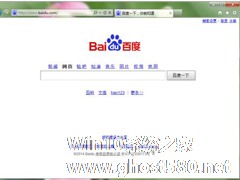-
Win7如何修改物理地址?修改物理地址的方法
- 时间:2024-11-15 14:44:42
大家好,今天Win10系统之家小编给大家分享「Win7如何修改物理地址?修改物理地址的方法」的知识,如果能碰巧解决你现在面临的问题,记得收藏本站或分享给你的好友们哟~,现在开始吧!
电脑的物理地址也就是网卡物理地址,现在很多地方网络连接都是IP绑定电脑物理地址。Win7系统的用户,换了电脑就上不了网了,不知道怎么修改物理地址?那修改物理地址有何方法?选择就和小编一起去看看Win7修改物理地址的方法。
方法如下:
1、点击右侧的网络连接,在弹出的对话框中点击“打开网络和共享中心”。

2、在网络和共享中心界面中点击“更改适配器设置”。

3、进入网络连接界面,右键“本地连接”。

4、在弹出的菜单中选择“属性”。

5、在本地连接属性界面中点击“配置”按钮。

6、切换到“高级”选项卡,在属性列表中找到并点击“网络地址”,在右侧输入修改后的网络地址,点击确定按钮。

7、使用命令提示符,输入Ipconfig -all,可以查看修改后的物理地址。

以上也就是修改物理地址方法的全部内容了啊!其实物理地址是可以改的,换电脑也同样可以上网。只是你不知道怎么改而已,那你可以参考一下上述的方法去改一下就可以了!
以上就是关于「Win7如何修改物理地址?修改物理地址的方法」的全部内容,本文讲解到这里啦,希望对大家有所帮助。如果你还想了解更多这方面的信息,记得收藏关注本站~
【♀本文来②源Win10系统之家wWw.ghoST580.neT,未经同意不得转载!】
相关文章
-

电脑的物理地址也就是网卡物理地址,现在很多地方网络连接都是IP绑定电脑物理地址。Win7系统的用户,换了电脑就上不了网了,不知道怎么修改物理地址?那修改物理地址有何方法?选择就和小编一起去看看Win7修改物理地址的方法。
方法如下:
1、点击右侧的网络连接,在弹出的对话框中点击“打开网络和共享中心”。
2、在网络和共享中心界面中点击“更改适配器设置... -
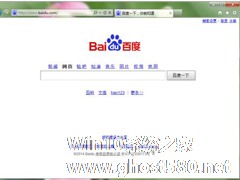
说到浏览器大家都很熟悉吧,一点都不陌生,它是我们上网的必备品,只有通过浏览器我们才可以上网看视频,查看资料等等。但有使用Win7系统的用户反应,自己已经设置好了IE主页,再次打开浏览器时,发现自己设置的主页已经换成另外的网址了。这是什么情况?那小编今天就和大家说一下Win7系统如何修改IE主页,修改IE主页的方法。
方法/步骤如下:
1、打开IE浏览器,点击右... -

我们在操作电脑的时候,如果想要打开某个类型的文件时,只要双击就可以打开了,也就是说会通过系统默认软件打开你需要的文件。Win7系统的用户,不想要系统默认软件的打开方式,想要自己安装的软件打开方式,要怎么设置?如何修改文件默认打开方式呢?下面就和大家说一下Win7修改文件默认打开方式的方法。
步骤如下:
1、我们以修改Flash文件为例,选择一个Flash文件,... -

如何拒绝用户修改C盘文件?系统盘中往往保存这一些比较私密、重要的文件,在这样的环境下,可以设置拒绝用户修改C盘文件,这样,不了解组策略的用户就不知道怎么访问你的C盘,具体步骤参考Win7禁止用户访问C盘。
Win7禁止用户访问C盘的方法:
1、按Win+R打开运行框,输入gpedit.msc回车打开组策略编辑器。
2、依次打开“用户配置→管理模板&...